نقل وإدارة جميع البيانات بين أجهزة iOS والجهاز والكمبيوتر، وiTunes والأجهزة.
أفضل 7 مديرين لأجهزة iPhone لتنظيم وإدارة الملفات
إذا كنت تحب التقاط الصور باستخدام iPhone 16/15، فستشغل الصور الموجودة في المعرض قدرًا معينًا من مساحة التخزين. كيف تحفظ الصور أو الملفات الأخرى على جهاز iPhone الخاص بك دون أن تشغل مساحة؟ يمكنك استخدام بعض مديري iPhone السهلين لمساعدتك في إدارة ملفات متعددة. ولكن عندما تريد نقل الملفات إلى المديرين دون أي فقد للبيانات الأصلية، فأنت بحاجة إلى أداة احترافية. اقرأ المزيد عن أفضل 7 مديري iPhone من هذه المقالة.
الجزء 1: أفضل 3 برامج لإدارة iPhone بالنسبة لك
أفضل 1: 4Easysoft iPhone Transfer
عندما تريد أن يقوم مدير iPhone بتحرير المزيد من المساحة، 4 برنامج ايزي سوفت لنقل الايفون يجب أن يكون هذا هو الخيار الأفضل الذي لا ينبغي أن تفوته. يمكن لهذه الأداة الاحترافية متعددة الاستخدامات إدارة بيانات iOS على جهاز الكمبيوتر الخاص بك بسهولة، بما في ذلك مدير الصور ومساعد جهات الاتصال ومحرر الموسيقى. علاوة على ذلك، يمكن لمدير iPhone القوي هذا نقل جميع بيانات الوسائط بين جهاز iOS والكمبيوتر وiTunes.

قم بإزالة البيانات المنقولة لتوفير مساحة أكبر على جهاز iPhone الخاص بك.
قم بإنشاء ألبوم لإدارة الصور بحرية وتحرير معلومات الاتصال المضافة على جهاز iPhone الخاص بك من خلال Photo Manager وContacts Assistant.
يدعم نقل جميع بيانات الوسائط بنقرة واحدة بين جهاز iOS والكمبيوتر وiTunes.
100% آمن
100% آمن
الخطوة 1قم بتنزيل برنامج 4Easysoft iPhone Transfer على جهاز الكمبيوتر الخاص بك وقم بتشغيل مدير iPhone هذا. ثم يجب عليك توصيل جهاز iPhone الخاص بك بالكمبيوتر باستخدام كابل USB. إذا كنت تستخدم نظام التشغيل iOS 13 والإصدارات الأحدث، فستحتاج إلى النقر فوق يثق الزر للوصول إلى المحتوى على جهاز iPhone الخاص بك.

الخطوة 2على الجانب الأيسر من النافذة، يمكنك رؤية العديد من الفئات مثل الصور والموسيقى وجهات الاتصال والرسائل. إذا كنت تريد إدارة الصور على جهاز iPhone الخاص بك، فيمكنك النقر فوق الصور الزر. ثم يمكنك رؤية جميع الصور على جهاز iPhone الخاص بك. حدد التحقق من الكل خيار اختيار جميع الصور التي تريد عمل نسخة احتياطية لها أو حذفها. يمكنك أيضًا تحديد بعض الصور التي ترغب في إدارتها.

الخطوه 3إذا كنت تريد تحويل صور HEIC إلى التنسيقات الشائعة، فيمكنك النقر فوق صندوق الأدوات الزر و محول هيك الزر. ثم ستظهر نافذة جديدة، ويمكنك النقر فوق الزر إضافة ملف(ات) من الجهاز زر أو إضافة ملف(ات) من جهاز الكمبيوتر زر لتحميل الصور لتحويل HEIC إلى JPG/PNG.

الخطوة 4ثم انقر على تصدير إلى جهاز الكمبيوتر لنقل الصور إلى جهاز الكمبيوتر الخاص بك باستخدام مدير iPhone هذا. وانقر على اختر مجلد اضغط على الزر للتأكيد، وسوف تظهر صورك هناك.

أفضل 2: iTunes
اي تيونز هو برنامج شائع طورته شركة Apple ويستخدم بشكل أساسي لتشغيل وإدارة ملفات الموسيقى والفيديو الرقمية. يمكن أن يتوافق هذا البرنامج لإدارة iPhone مع أنظمة التشغيل Mac وWindows 7 والإصدارات الأحدث. علاوة على ذلك، يمكنك أيضًا استخدام هذه الأداة لإنشاء نغمة رنين لاستخدامها على جهاز iPhone.
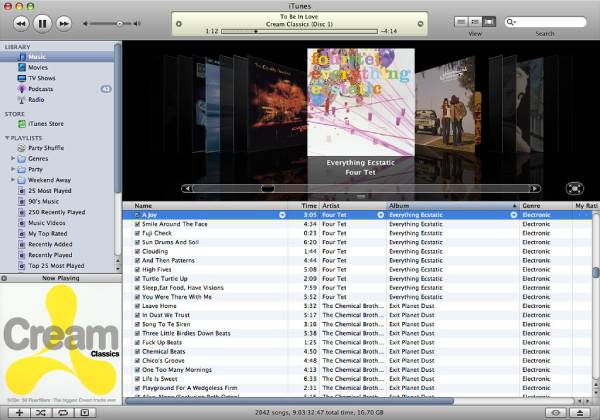
- الايجابيات
- يدعم مزامنة كافة البيانات الموجودة على جهاز iPhone الخاص بك مع الكمبيوتر والأجهزة الأخرى.
- توفير ميزات خاصة أخرى، مثل صانع النغمات.
- سلبيات
- عملية معقدة وتخزين كبير.
- قد يتم فقدان البيانات الأصلية الموجودة على جهاز iPhone أثناء نقل البيانات.
أفضل 3: iCloud
آي كلاود تعد خدمة iCloud أيضًا خدمة تخزين سحابية تقدمها شركة Apple. يمكنك استخدام مدير iPhone هذا لتخزين الموسيقى والصور ومواد التطبيقات والملفات وجهات الاتصال والتقويمات. ونقلها إلى جميع الأجهزة الأخرى التي تدعم iCloud دون استخدام كابل USB.
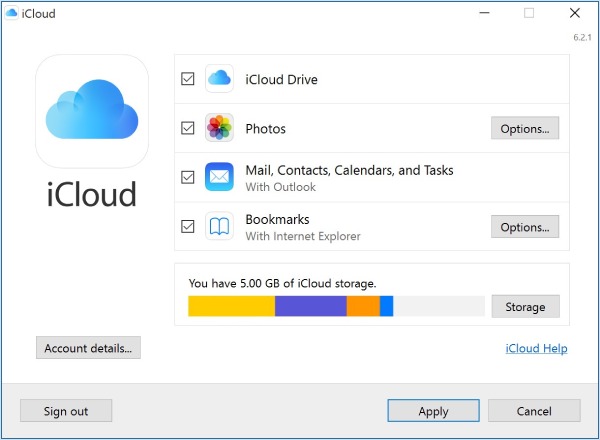
- الايجابيات
- يتكامل بشكل جيد مع نظام Apple البيئي.
- ويحتوي على وظائف أخرى وواجهة بسيطة.
- سلبيات
- تحتاج إلى مساحة تخزين كبيرة لاستخدام مدير iPhone هذا.
- سرعة المزامنة بطيئة، وهناك 5 جيجابايت فقط للاستخدام المجاني.
أفضل 4: FileMaster
FileMaster هو مدير iPhone سهل يمكنه نقل الملفات بسرعة بين جهاز iPhone والأجهزة الأخرى أو سطح المكتب عبر WiFi. يمكنه أيضًا العمل كمشغل موسيقى وحتى دعم التشغيل في الخلفية. علاوة على ذلك، يمكنك استخدام مدير iPhone هذا لتنزيل الملفات من مواقع الويب الأخرى.
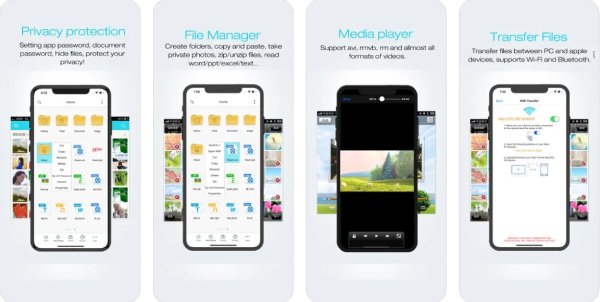
- الايجابيات
- توفير وظائف خاصة أخرى، بما في ذلك مشغل الموسيقى وأداة التنزيل.
- يدعم حماية كلمة المرور لجميع الملفات.
- سلبيات
- لقد قام البرنامج المحدث بإزالة العديد من الوظائف المفيدة.
- لا يمكن معالجة مهام متعددة في نفس الوقت.
أفضل 5: iExplorer
iExplorer هو برنامج مشابه لبرنامج iTunes، حيث يمكنه نقل الموسيقى والصور والملفات الأخرى إلى الكمبيوتر بخطوات بسيطة. كما يمكنك استخدام مدير iPhone هذا لمزامنة ملفات الوسائط من جهاز iPhone إلى iTunes. علاوة على ذلك، فهو يدعم الاستماع إلى موسيقى iPhone ومشاهدة مقاطع الفيديو.
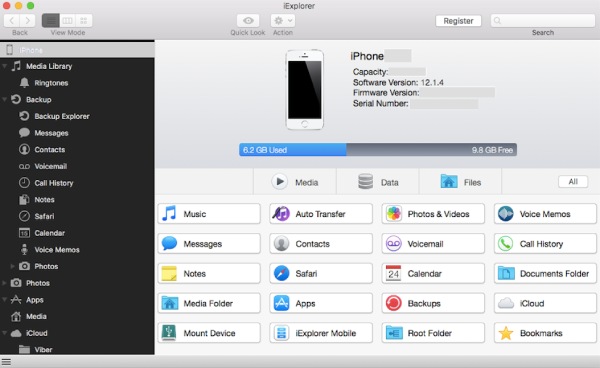
- الايجابيات
- إمكانية إجراء نسخة احتياطية لأي بيانات من iPhone إلى الكمبيوتر.
- قم بعمل نسخة احتياطية لجهات الاتصال والملاحظات وسجل المكالمات والمزيد من iPhone إلى الكمبيوتر.
- سلبيات
- لا يمكن نقل البيانات من الكمبيوتر إلى جهاز iOS.
- سرعة الجري بطيئة.
أفضل 6: جوجل درايف
جوجل درايف هو مدير سحابي لجهاز iPhone يمكنه الوصول إلى بياناتك المخزنة من أي مكان. كما يوفر تطبيقات تعاونية تمكن الفرق من إنشاء المحتوى والعمل بشكل تعاوني في الوقت الفعلي وبكفاءة. علاوة على ذلك، يوفر مدير iPhone هذا مساحة تخزين كبيرة للمستخدمين المجانيين.
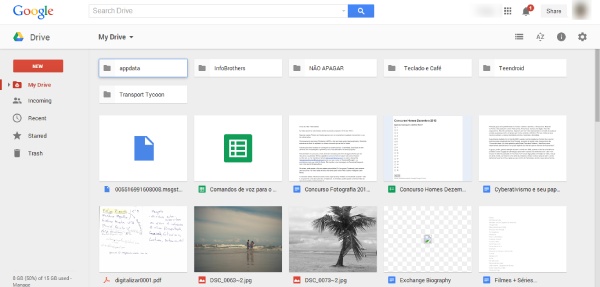
- الايجابيات
- يمكن أن يكون متوافقًا مع العديد من المنصات.
- واجهة بسيطة وسهلة الاستخدام للمستخدمين.
- سلبيات
- لا يوجد تشفير للعميل، وهناك مخاطر خفية في أمن البيانات.
- يمكن للنسخة المجانية الحصول على 2 جيجابايت فقط من مساحة التخزين.
أفضل 7: دروبوكس
بصندوق الإسقاط يعد أيضًا مديرًا سحابيًا لجهاز iPhone يمكنه مزامنة البيانات بسهولة على جهاز iPhone أو الأجهزة الأخرى دون القلق بشأن فقد البيانات. علاوة على ذلك، يتمتع أيضًا بوظيفة فريدة مختلفة عن مديري iPhone الآخرين، وهي أداة التوقيع الرقمي.
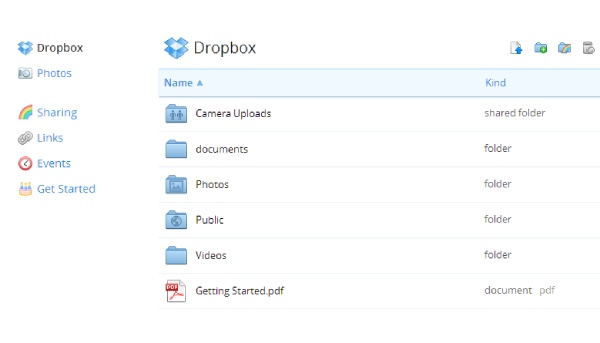
- الايجابيات
- يمكن أن يكون متوافقًا مع العديد من المنصات.
- واجهة بسيطة وسهلة الاستخدام للمستخدمين.
- سلبيات
- لا يوجد تشفير للعميل، وهناك مخاطر خفية في أمن البيانات.
- يمكن للنسخة المجانية الحصول على 2 جيجابايت فقط من مساحة التخزين.
الجزء 2: الأسئلة الشائعة حول iPhone Manager
-
1. هل استخدام iTunes وiCloud آمن؟
لا، لسوء الحظ، لا يمكنهم إدارة الملفات بأمان. قد يتم فقد البيانات الأصلية الموجودة على iPhone أثناء عملية نقل البيانات.
-
2. هل يمكنني استعادة جهات الاتصال باستخدام مدير iPhone؟
نعم، بالطبع. يمكنك استخدام iTunes لاستعادة جهات الاتصال على جهاز iPhone الخاص بك. ولكن يجب عليك عمل نسخة احتياطية لهذه البيانات باستخدام iTunes قبل فقدها.
-
3. كيفية عمل نسخة احتياطية للبيانات على iPhone باستخدام iCloud؟
افتح جهاز iPhone الخاص بك واضغط على زر "الإعدادات". ثم اضغط على زر iCloud للعثور على خيار النسخ الاحتياطي. الخطوة الأخيرة هي التحقق من خيار النسخ الاحتياطي لبدء النسخ الاحتياطي لبياناتك على جهاز iPhone الخاص بك. ويعتمد الوقت الذي يستغرقه النسخ الاحتياطي لجهاز iPhone على حجم الملف وكميته.
خاتمة
هذه هي المراجعات المحددة لبرامج إدارة iPhone السبعة الموصى بها في هذه المقالة. يمكنك اختيار واحد منها لاستخدامه وفقًا لاحتياجاتك وتفضيلاتك. ولكن إذا كنت تريد الحصول على برنامج إدارة iPhone قوي يمكنه إزالة البيانات المنقولة لتحرير مساحة أكبر، 4 برنامج ايزي سوفت لنقل الايفون يجب أن يكون هذا هو الخيار الأول بالنسبة لك. علاوة على ذلك، فهو يحتوي أيضًا على العديد من الوظائف الأخرى التي يمكنك استكشافها.
100% آمن
100% آمن


